
Проектирование комбинационных цифровых устройств (120
..pdfCopyright ОАО «ЦКБ «БИБКОМ» & ООО «Aгентство Kнига-Cервис»
Этап 6. Синтезируем логические функции в базисе И—НЕ с двумя входами.
Построение логической схемы для каждой логической функции в базисе И—НЕ осуществляется последующим нажатием кнопки
 после ввода ее таблицы истинности в блоке Logic Conventer (рис. 4).
после ввода ее таблицы истинности в блоке Logic Conventer (рис. 4).
Мы получили независимые схемы для каждой логической функции. Используя общие логические элементы, составляем принципиальную схему разрабатываемого комбинационного устройства (рис. 5).
Для функции F1 в базисе И—НЕ в соответствии с полученной схемой (см. рис. 4) требуется составить уравнение логической функции, которое она реализует, выразить минимизированную функцию F1 в выражении (2) в базисе И—НЕ и сравнить оба выражения.
Для реализации требуемого комбинационного устройства в базисе И—НЕ необходимо использовать 21 логический элемент И— НЕ с двумя входами. Для проверки правильности проведенных расчетов моделируем это устройство в виртуальной лаборатории программной среды Multisim 10.1 и проверяем экспериментально таблицу истинности этого цифрового устройства.
Этап 7. Выполняем экспериментальную проверку функционирования устройства.
Размещаем в рабочем окне программы следующие элементы:
•из библиотеки TTL логических элементов (Place TTL) берем 21 элемент 2И—НЕ 74 ALS37AM;
•из библиотеки базовых элементов (Place Basic) выбираем источник напряжения VDD, элемент заземления и двухпозиционный ключ SPT;
•из библиотеки индикаторных устройств (Place Indicator) выбираем семь разноцветных индикаторов напряжения;
•собираем схему, изображенную на рис. 5. Изменяя комбинации входных величин Х1, Х2 и Х3 (контроль осуществляется индикаторами напряжений на Х1, Х2 и Х3) путем переключения
11
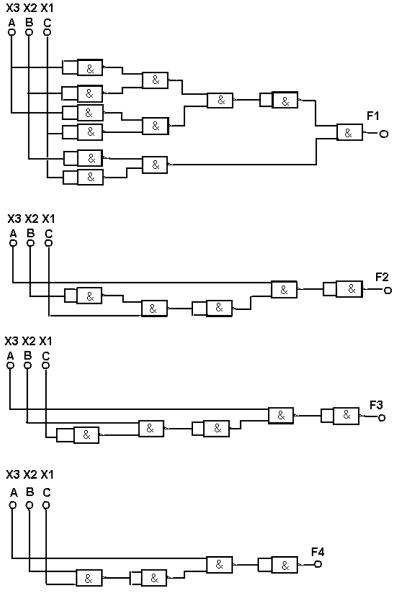
Copyright ОАО «ЦКБ «БИБКОМ» & ООО «Aгентство Kнига-Cервис»
Рис. 4
12
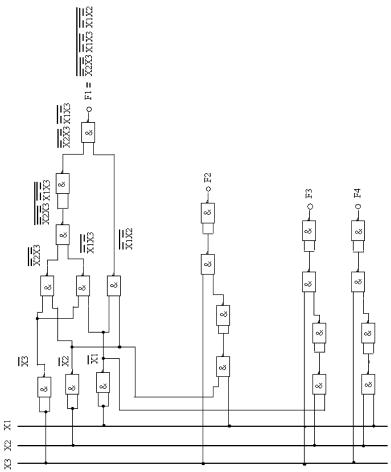
Copyright ОАО «ЦКБ «БИБКОМ» & ООО «Aгентство Kнига-Cервис»
Рис. 5
13
Copyright ОАО «ЦКБ «БИБКОМ» & ООО «Aгентство Kнига-Cервис»
ключей К1, К2 и К3 (рис. 6), заполняем экспериментально таблицу истинности синтезированного цифрового устройства (табл. 4).
|
|
|
|
|
|
Таблица 4 |
|
|
|
|
|
|
|
X3 |
X2 |
X1 |
F4 |
F3 |
F2 |
F1 |
|
|
|
|
|
|
|
0 |
0 |
0 |
0 |
0 |
0 |
1 |
|
|
|
|
|
|
|
0 |
0 |
1 |
0 |
0 |
0 |
1 |
|
|
|
|
|
|
|
0 |
1 |
0 |
0 |
0 |
0 |
1 |
|
|
|
|
|
|
|
0 |
1 |
1 |
0 |
0 |
0 |
0 |
|
|
|
|
|
|
|
1 |
0 |
0 |
0 |
0 |
0 |
1 |
|
|
|
|
|
|
|
1 |
0 |
1 |
0 |
0 |
1 |
0 |
|
|
|
|
|
|
|
1 |
1 |
0 |
0 |
1 |
0 |
0 |
|
|
|
|
|
|
|
1 |
1 |
1 |
1 |
0 |
0 |
0 |
|
|
|
|
|
|
|
Обратим внимание, что на рис. 6 (Prt Scr) установлена комбинация входных переменных 100, при которых логическая функция F1 имеет единичное значение;
• убедившись, что таблица истинности синтезированного комбинационного устройства соответствует исходной, можно осуществлять подбор микросхем для физической реализации данного цифрового комбинационного устройства (из справочника). В противном случае необходимо искать ошибки в расчетах и в модели.
Этап 8. Выбираем микросхемы и составляем принципиальную электрическую схему.
В соответствии со схемой цифрового комбинационного устройства необходимо использовать 21 логический элемент И—НЕ с двумя входами. Из каталога микросхем в целях унификации выбираем восемь микросхем К155ЛА3 (DD1. . . DD8). Графическое изображение одной такой микросхемы показано на рис. 7. Обозначение DD1 означает: микросхема цифровая, логическая, цифра 1 указывает порядковый номер в принципиальной электрической схеме. Вторая цифра в обозначении DD1.1 указывает порядковый номер используемого логического элемента в этой микросхеме.
14
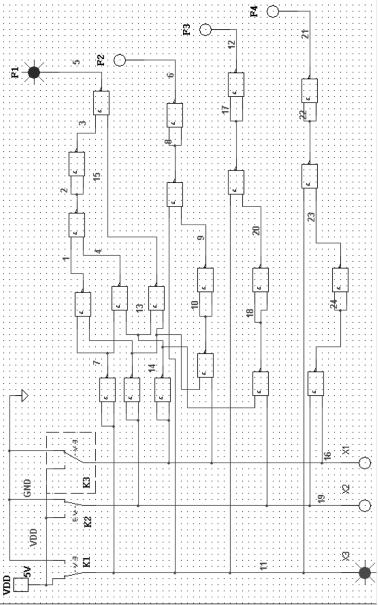
Copyright ОАО «ЦКБ «БИБКОМ» & ООО «Aгентство Kнига-Cервис»
Рис. 6
15
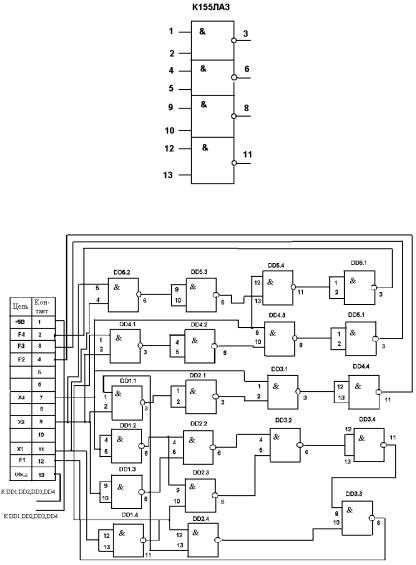
Copyright ОАО «ЦКБ «БИБКОМ» & ООО «Aгентство Kнига-Cервис»
Рис. 7
Рис. 8
Составляем принципиальную электрическую схему (рис. 8).
16
Copyright ОАО «ЦКБ «БИБКОМ» & ООО «Aгентство Kнига-Cервис»
Приложение
МОДЕЛИРОВАНИЕ В ПРОГРАММНОЙ СРЕДЕ MULTISIM 10.1
Рабочее окно с расположенными в нем цифровыми элементами показано на рис. П1, а интерфейс пользователя представлен на рис. П2.
Программная среда Multisim 10.1 имеет интерфейс, характерный для среды MS Windows. Он состоит из следующих элементов:
•строка главного меню;
•инструментальная панель, на которой расположены контрольно-
измерительные приборы;
• строка библиотеки электронных компонентов.
Пункты меню File, Edit, View (см. рис. П2) имеют обычный набор команд для работы с файлами и проектами, сохранения и печати (File), редактирования, выделения, перемещения (Edit), настройки пользовательского интерфейса с возможностью изменения набора панелей инструментов, масштабирования изображения схемы устройства (View).
Пункт меню Place (рис. П3) предназначен для выбора и размещения элементов схемы (Component), выполнения соединений (Wire), шины (Bus) и определения электрических узловсоединителей (Junction), добавления комментариев к устройству (Comment), вставки пояснительного текста (Text) или графического изображения (Graphics) в рабочем окне, вставки штампа для схемы (Title Block).
Пункт меню MCU определяет возможности программирования микропроцессоров и анализа выполненного решения. Пункт Simulate определяет типы проводимого анализа, позволяет выбрать встроенные приборы, сохранить результаты и провести их обработку (в основном для электрических цепей). Пункт меню Transfer содержит исходные данные для трассировки печатных плат в программу Ultiboard.
Меню Tools (рис. П4) предоставляет возможность работать с базой данных компонентов программы, использовать возможности автоматизированного проектирования, мастера проектирования
17
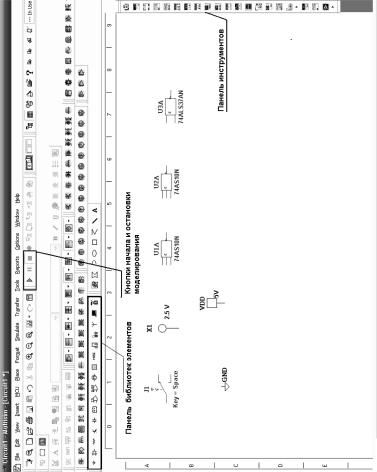
Copyright ОАО «ЦКБ «БИБКОМ» & ООО «Aгентство Kнига-Cервис»
Рис. П1
18

Copyright ОАО «ЦКБ «БИБКОМ» & ООО «Aгентство Kнига-Cервис»
Рис. П2
19
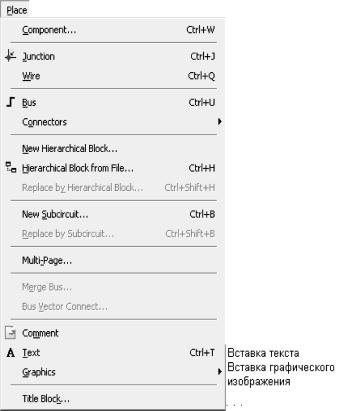
Copyright ОАО «ЦКБ «БИБКОМ» & ООО «Aгентство Kнига-Cервис»
Рис. П3
(Circuit Wizard). Также здесь можно определить исходные данные для многовариантного анализа, выполнить проверку собранной схемы на наличие ошибок.
Пункт меню Option (рис. П5) предназначен для задания условий работы по подготовке и сохранению схемы, определению внешнего вида схемы и условий ввода и размещения элементов при рисовании. Подменю Global Preferences позволяет определить режимы и условия работы программы, выбор стандарта вида компонентов.
На вкладке Path указывается путь до папок хранения файлов схем, файлов и баз данных. На вкладке Parts осуществляется пере-
20
